Die Anleitung beschreibt die Einrichtung einer VPN Verbindung mit dem integrierten Android VPN Client zu einem Lancom Router mit dem Protokoll IPsec IKEv1. Android Geräte ab der Version 12 unterstützen von Hause aus kein IKEv1 mehr. Wer auf diese Version angewiesen ist, muss sich mit externen Clients helfen. Die Fritz!Box unterstützt z.B. erst ab der Version FRITZ!OS 7.39 das Protokoll IKEv2. Alle Fritz!Boxen mit einer älteren Firmware sind somit noch auf IKEv1 angewiesen.
Voraussetzungen
- installierte LANconfig Software (V 10.32.0018RU2)
- Android bis Version 11
Konfiguration des LANCOM Routers
Zunächst wird der Setup-Assistent von LANconfig gestartet. Danach wird die Option Einwahl-Zugang bereitstellen (1) gewählt und mit weiter (2) bestätigt.
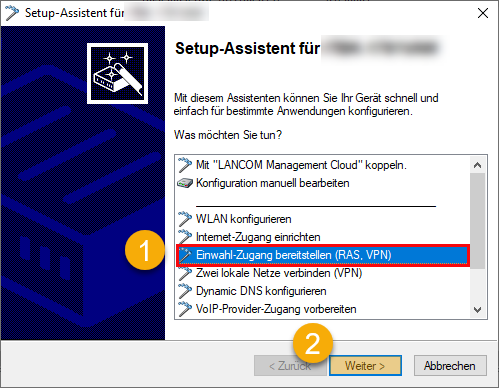
(3) Für den Verbindungsaufbau wird IKEv1 gewählt und
(4) bestätigt.
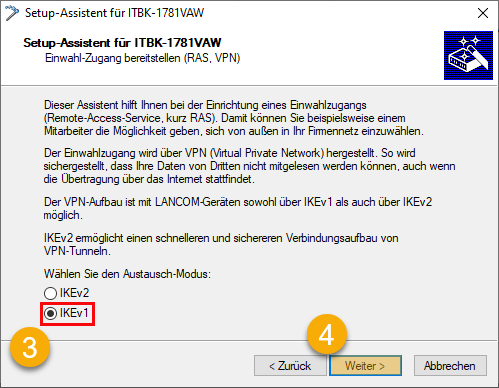
(5) Im nächsten Schritt wird die Option VPN-Client mit benutzerdefinierten Parametern ausgewählt und
(6) bestätigt.

(7) Jetzt vergeben wir einen einprägsamen Namen für die Verbindung und
(8) bestätigen.

(9) Im folgenden Fenster muss die Option Gemeinsames Passwort (Preshared Key) und Aggressive Mode ausgewählt werden. In den Eingabefeldern generieren wird dann einen sicheren Preshared Key und
(10) bestätigen die Eingaben.
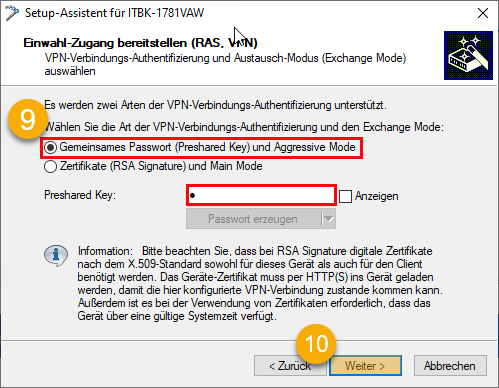
(11) Die Einstellungen können unverändert bestätigt werden.

(12) Als Identitäts-Typ muss für die lokale- und entfernte Indentität der Typ Key-ID (Gruppenname) eingestellt werden. Im jeweils darunterstehenden Eingabefeld wird ein Name vergeben und
(13) bestätigt.
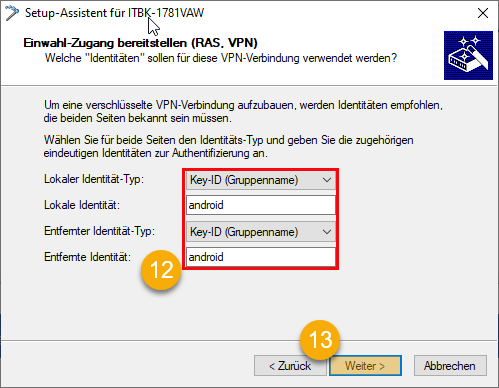
(14) Die Einstellung für das PFS-Verfahren kann in den Standardeinstellungen
(15) bestätigt werden.
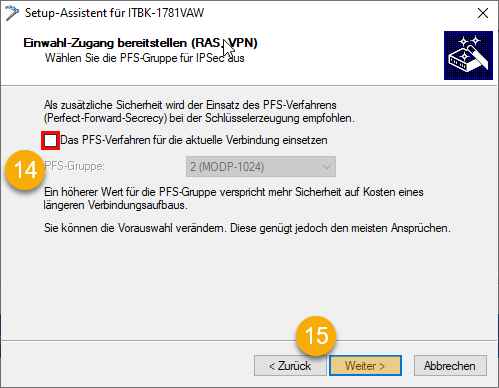
(16) Die Verschlüsselungsverfahren können in den Standardeinstellungen bestätigt werden.

(17) Es wird kein Authentication Header (AH) und keine Datenkompression verwendet.

(19) In diesem Feld tragen wir die IP-Adresse ein, die dem Client (Android-Gerät) im Netzwerk des Lancom-Router zugewiesen werden soll und
(20) bestätigen die Eingaben.
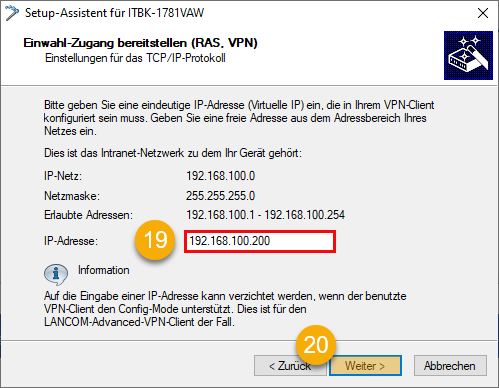
(21) Da meist auf alle Adressen im Netzwerk zugegriffen werden soll, kann die Option in den Standardeinstellungen bestätigt werden.

(22) Mit dem Klick auf Fertig stellen wird die Konfiguration in den LANCOM-Router geschrieben.

Jetzt öffnen wir die Konfiguration des Routers in LANconfig und wechseln in die VPN-Verbindungsliste (24).

(25) Jetzt wählen wir die zuvor angelegte Verbindung aus.

(26) Die Option XAUTH wird auf Server geändert und
(27) bestätigt.
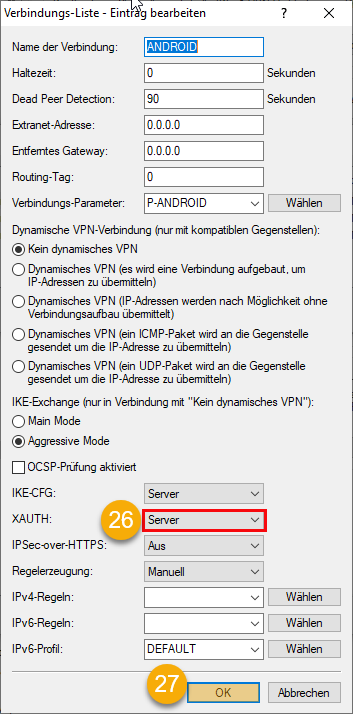
(28) Jetzt wechseln wir zu Kommunikation – Protokolle – PPP-Liste…
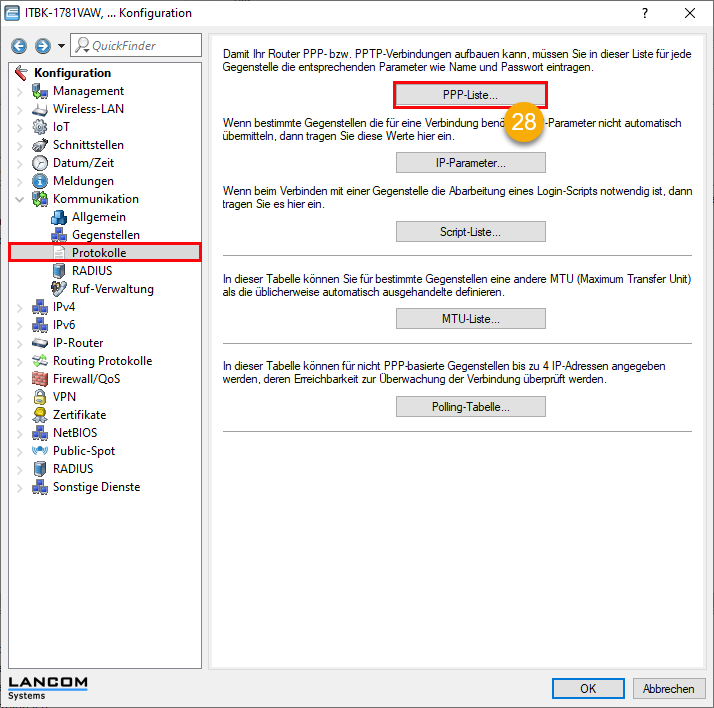
(29) Anschließend erstellen wir einen neuen Eintrag.

(30) Als Gegenstelle wählen wir die eingerichtet Verbindung aus und
(31) vergeben ein Passwort, was
(32) anschließend bestätigt wird.
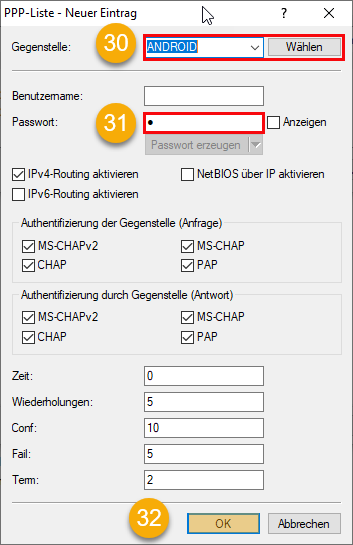
Mit schließen des LANconfig Tools (über OK) wird die Konfiguration in den Router geschrieben und wir können uns an die Einrichtung der VPN Verbindung im Android Gerät machen.
Einrichtung der Android-VPN Verbindung
Dazu wechseln wir in die VPN Einstellungen und fügen eine VPN Verbindung hinzu.
- im Feld Name vergeben wir eine Bezeichnung für das neue VPN-Profil
- im Auswählfeld Typ muss IPSec Xauth PSK eingestellt werden
- in das Feld Serveradresse tragen wir die öffentliche IP-Adresse oder die öffentliche DNS-Adresse des LANCOM-Routers ein
- im Feld IPSec-ID wird die Bezeichnung der entfernten Identität eingetragen, welche wir bei der Konfiguration unter Punkt (12) des LANCOM-Routers vergeben haben (ANDROID)
- im Feld Vorinstallierter IPSec-Schlüssel muss der Preshared Key eingetragen werden, welchen wir bei der Konfiguration des LANCOM-Routers unter Punkt (9) vergeben haben
- anschließend wird die Verbindung gespeichert
Zum starten der VPN-Verbindung tippen wir auf die erstellte Verbindung. Jetzt müssen noch Benutzername (12) und Kennwort (31) eingegeben werden. Nach dem tippen auf Verbinden wird dann die Verbindung aufgebaut.
